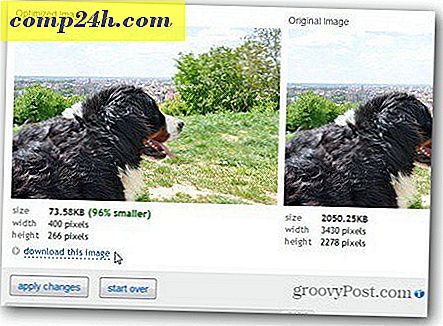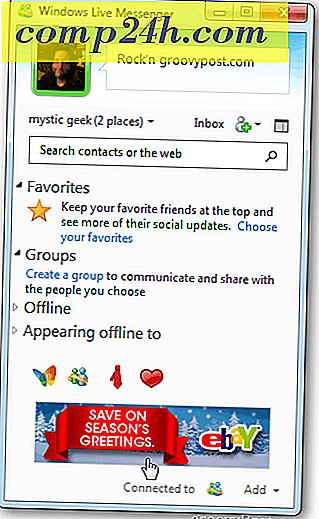Windows 10 Vinkki: Lisää kohdistimen paksuutta
Koska tietokoneiden näytön tarkkuus lisääntyy, jotkin käyttöliittymän kohteet tulevat yhä vaikeammiksi. Erityisesti niille, joiden käyttö heikkenee ja Microsoft Office tai bloggaaminen. Joskus voi olla vaikea löytää, missä kohdistimessa on asiakirja tai laskentataulukko.
Voit korjata tämän ongelman, yksi asia, jota voit tehdä, on lisätä kursorin paksuutta. Tässä löydät asetukset ja auttavat kohdistimen helpommin näkemään.
Lisää kursorin paksuutta Windows 10: ssä
Avaa Asetukset-sovellus ( Windows-näppäin + I ) ja aja Helppokäyttöoikeuteen> Muut asetukset . Nyt alapuolella olevassa Visual Options -osiossa on liukusäädin kohdistimen paksuutta varten. Liu'uta sitä korkeammalle tai pienemmälle, niin pääset siihen mihin haluat. Voit siirtää sen välillä 1 aina 20: een asti.
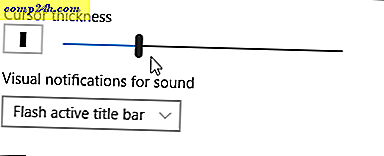
Tässä on muutamia esimerkkejä siitä, miten kohdistin näyttää. Ensinnäkin kohdistimen alla olevassa kuvassa on Word-asiakirjan oletuskoko.

Alla olevassa kuvassa lisäsin paksuutta korkeintaan 10. Kuten näet, on paljon helpompi nähdä ja löytää kohdistin.

Kursori ei ole vain suurempi asiakirjoissa. Se on lisääntynyt paksuus, jonka valitsit koko OS: ssä.